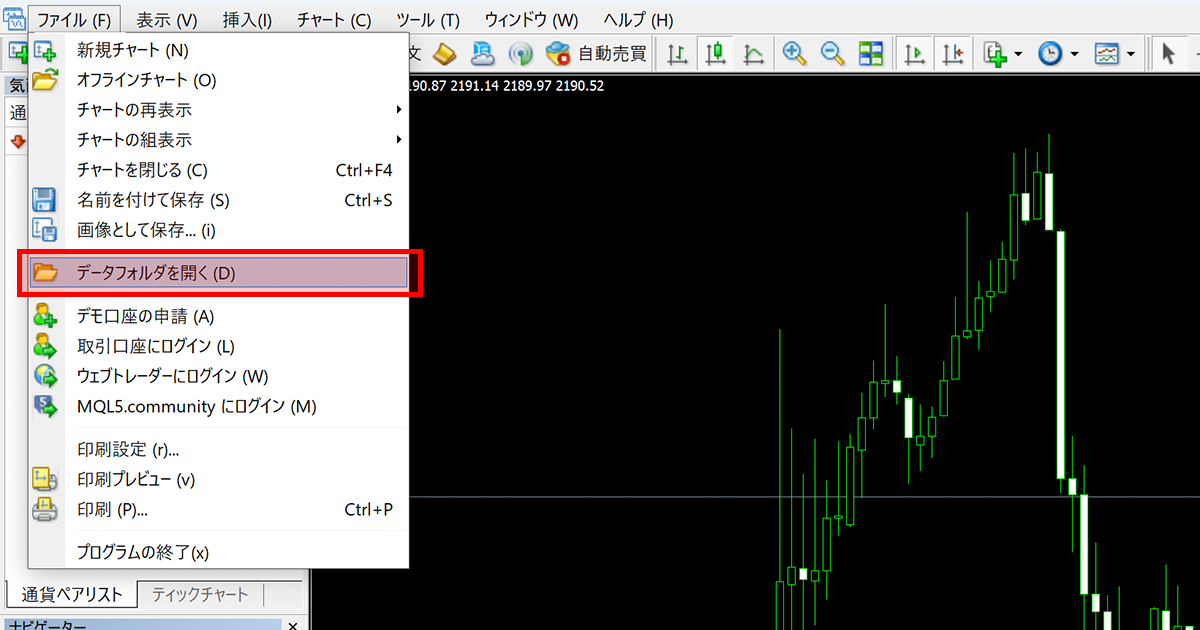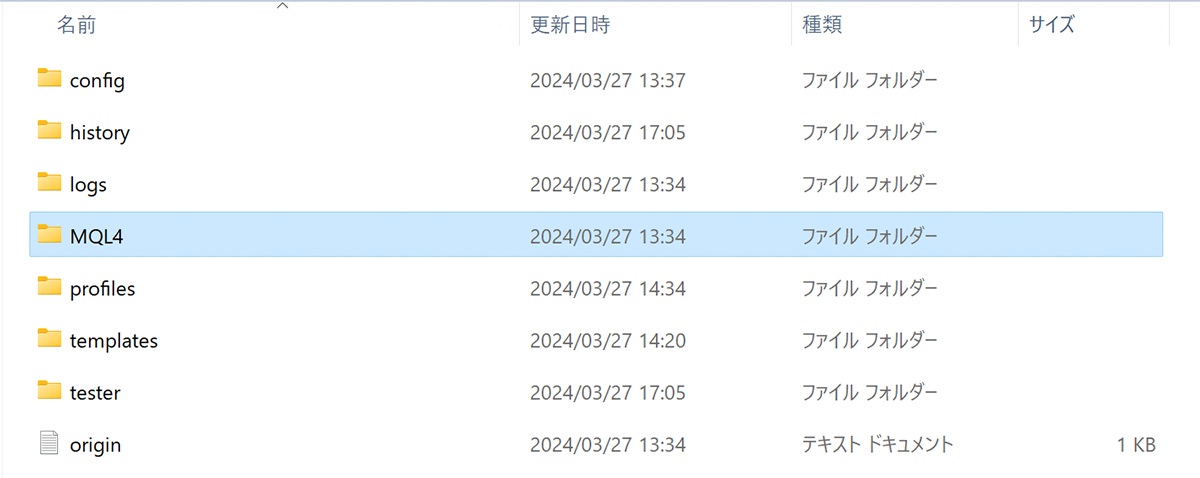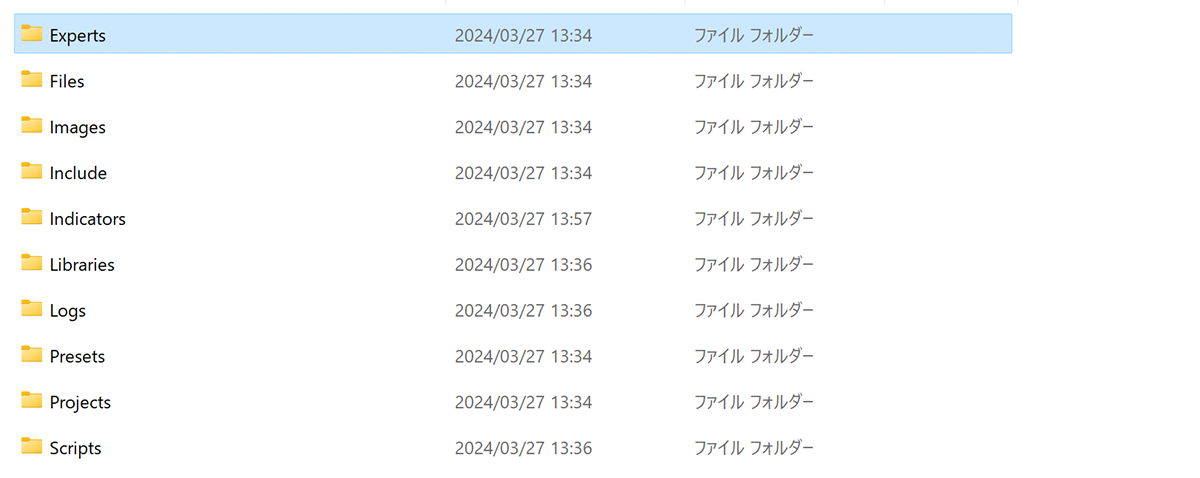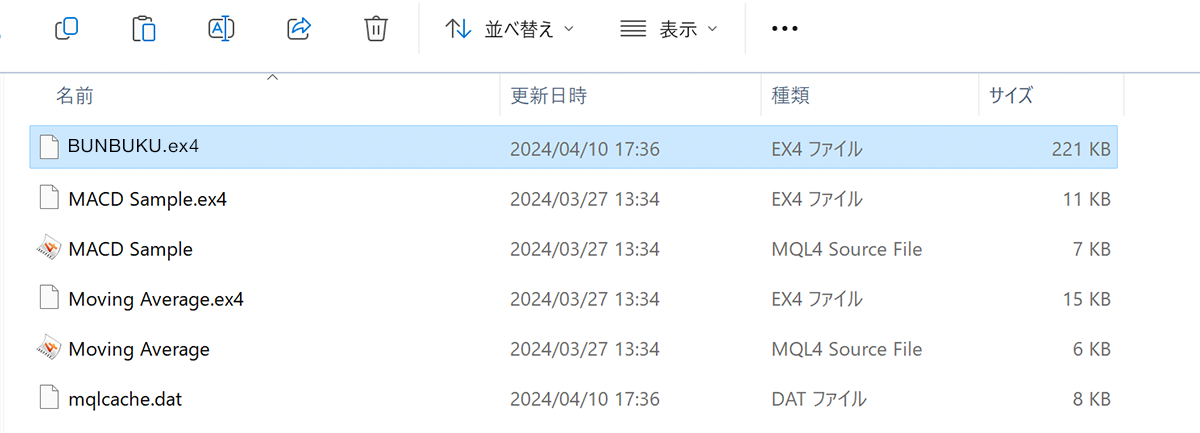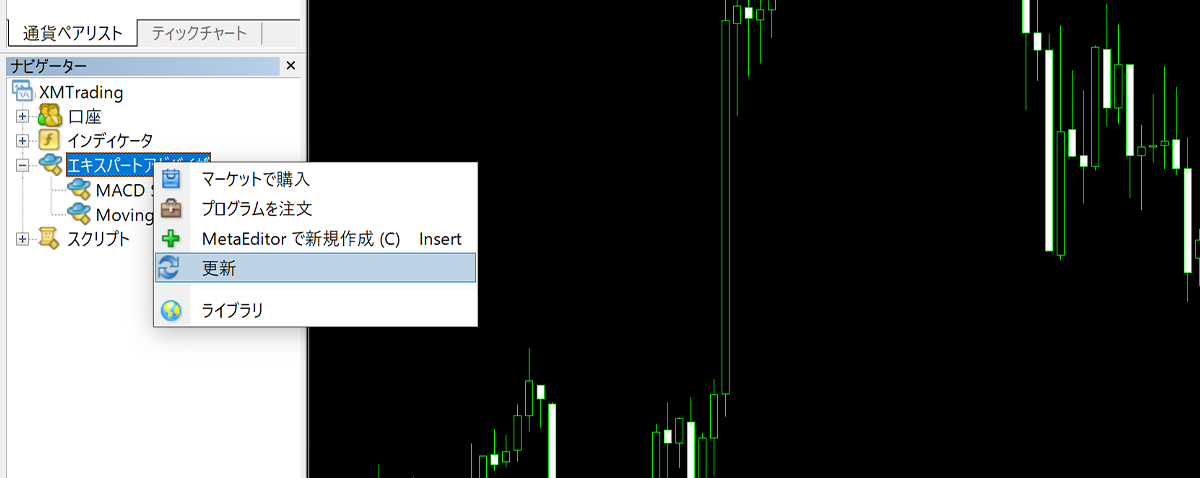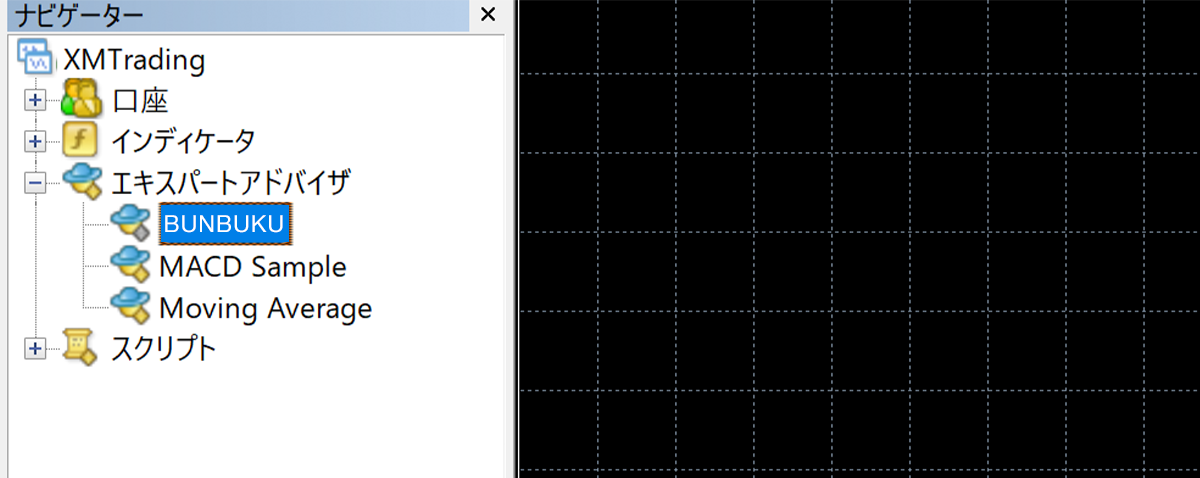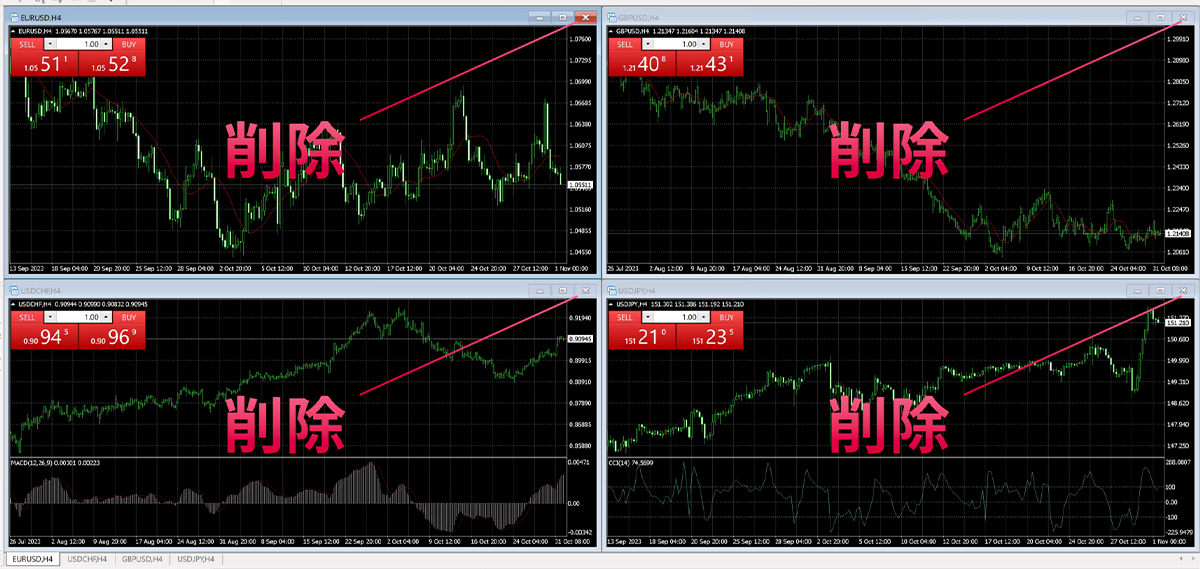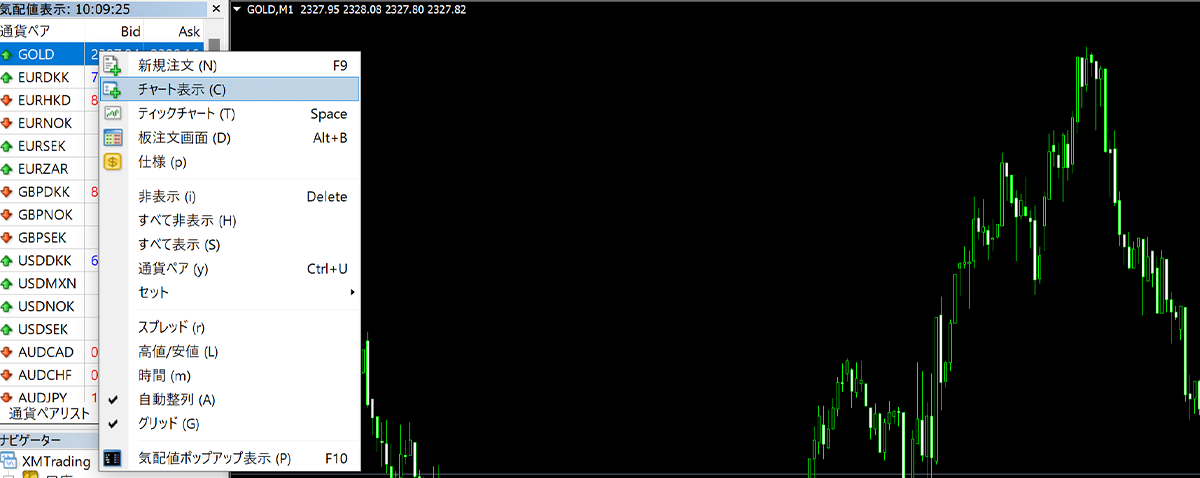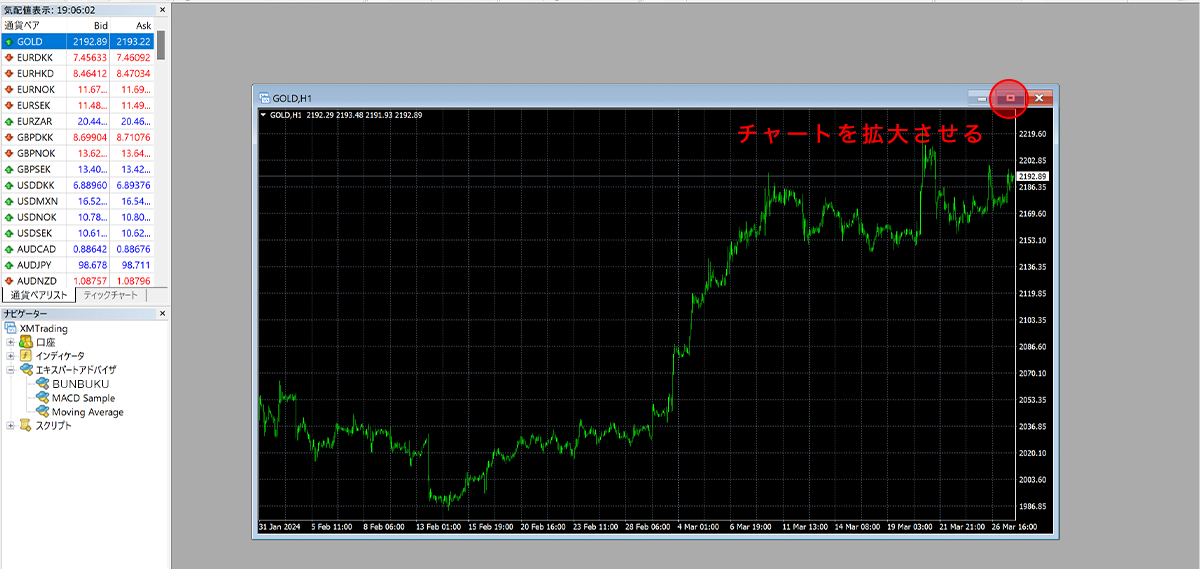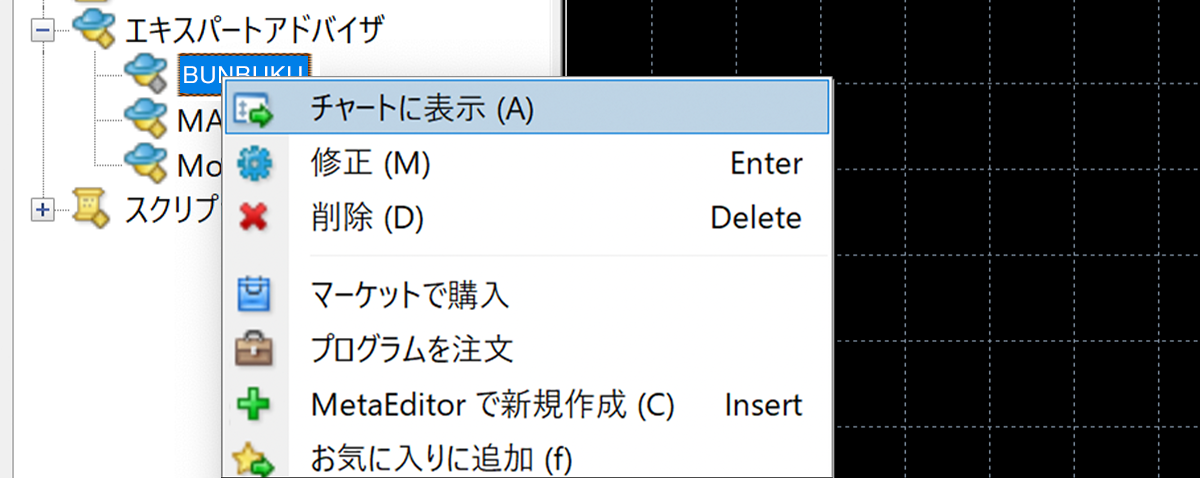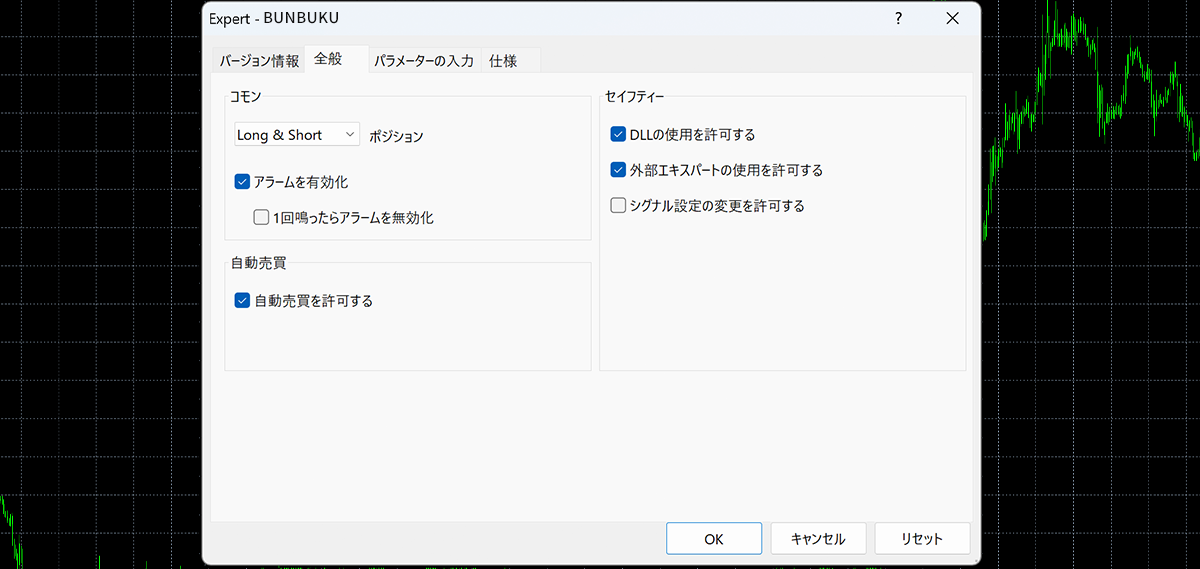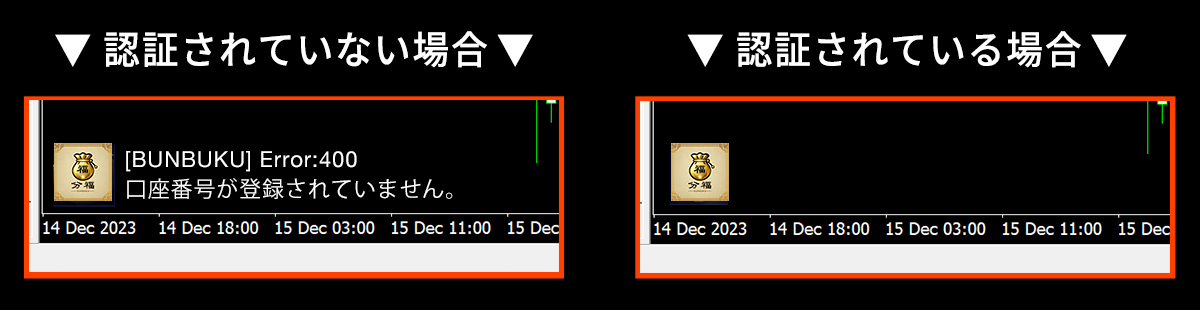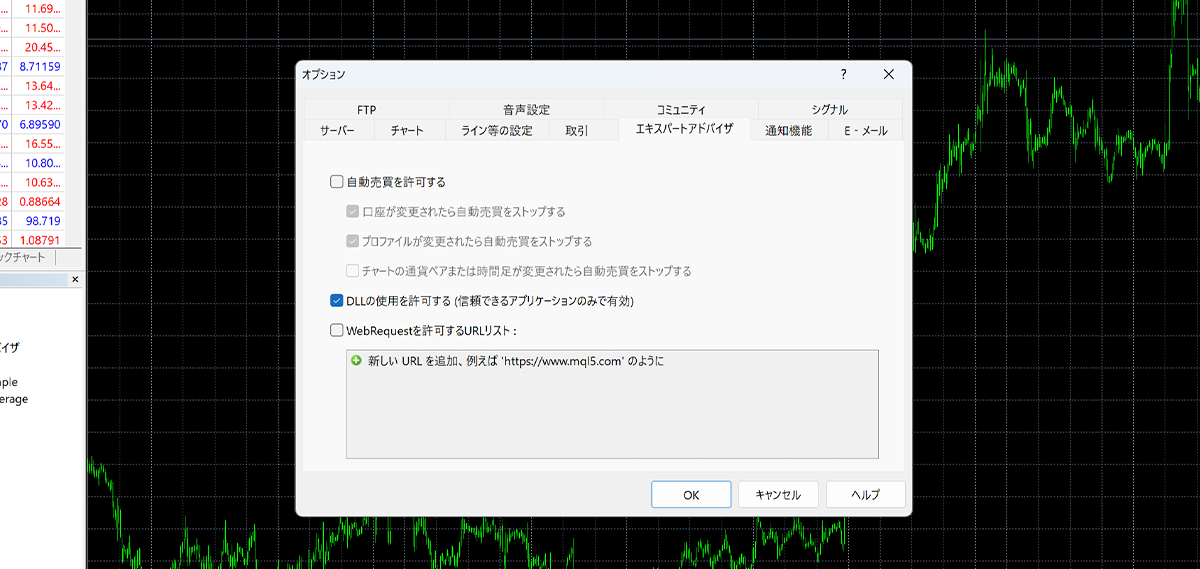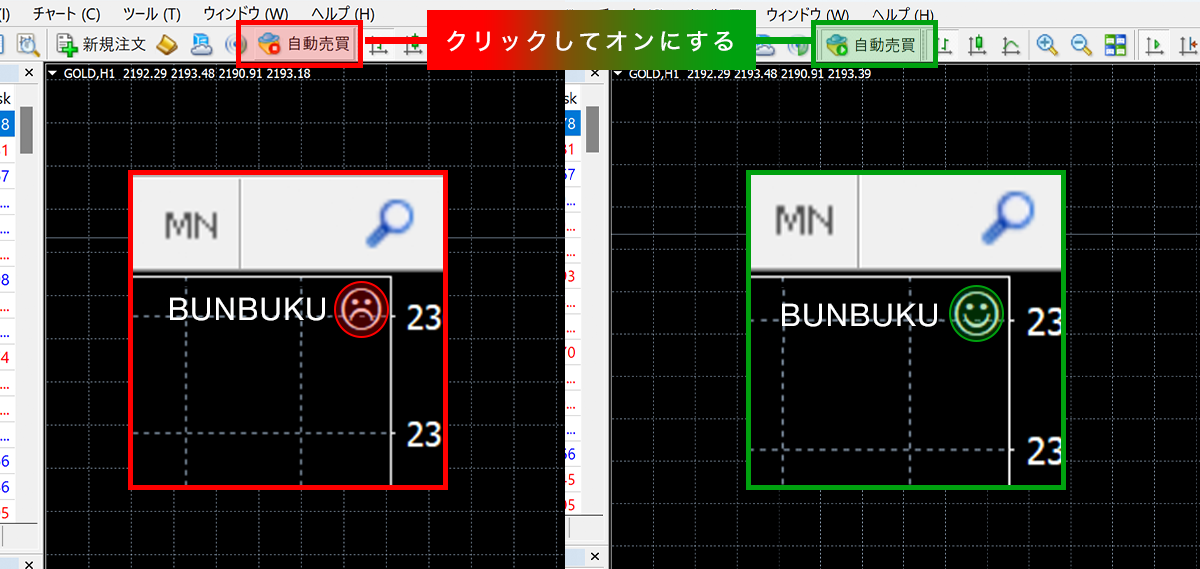XM MT4をインストール
XMをPCにインストールします。
※VPSに最初から入っているMT4はご使用いただけません。
※VPSに最初から入っているMT4はご使用いただけません。
インストール後、MT4を立ち上げます。
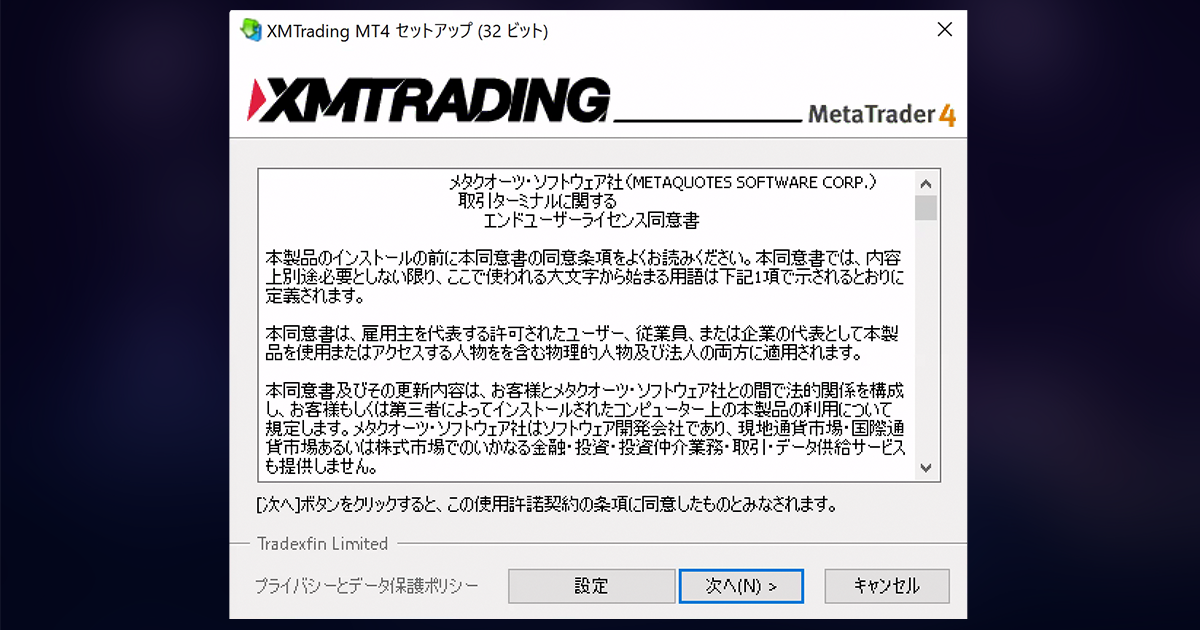
XM取引サーバーを選択
ご自身のMT4の取引サーバーを選択します。
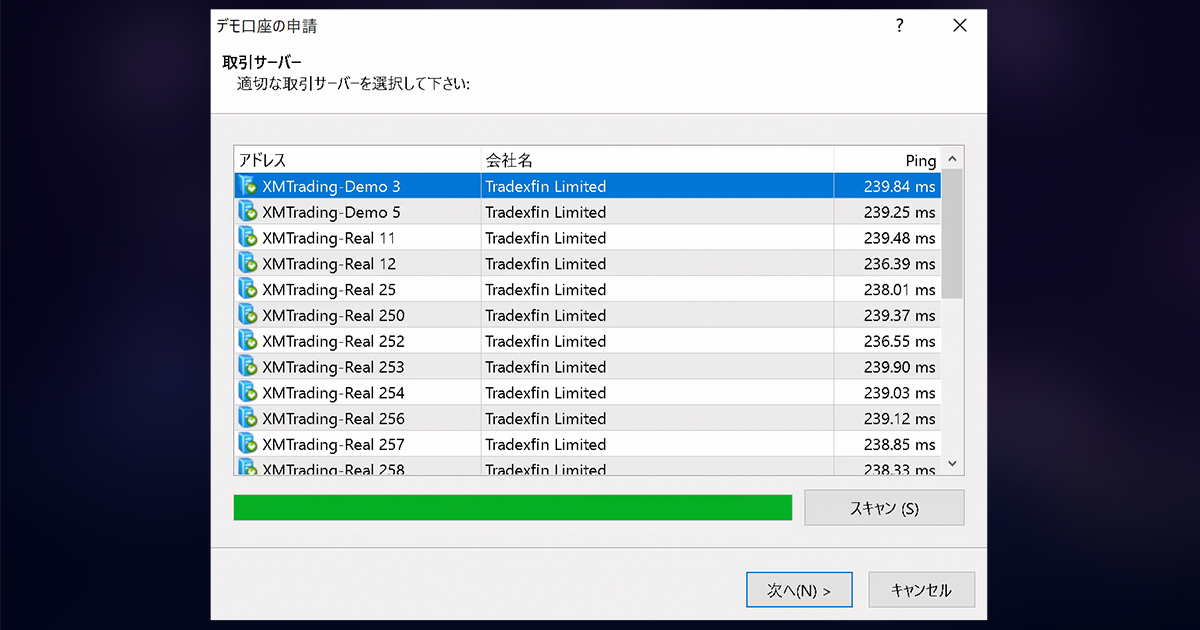
取引サーバーの確認方法
XMの下記部分より確認が可能です。
※自身の対象サーバーが見つからない場合は、対象サーバーを入力し、スキャンで読み込みます。
※自身の対象サーバーが見つからない場合は、対象サーバーを入力し、スキャンで読み込みます。
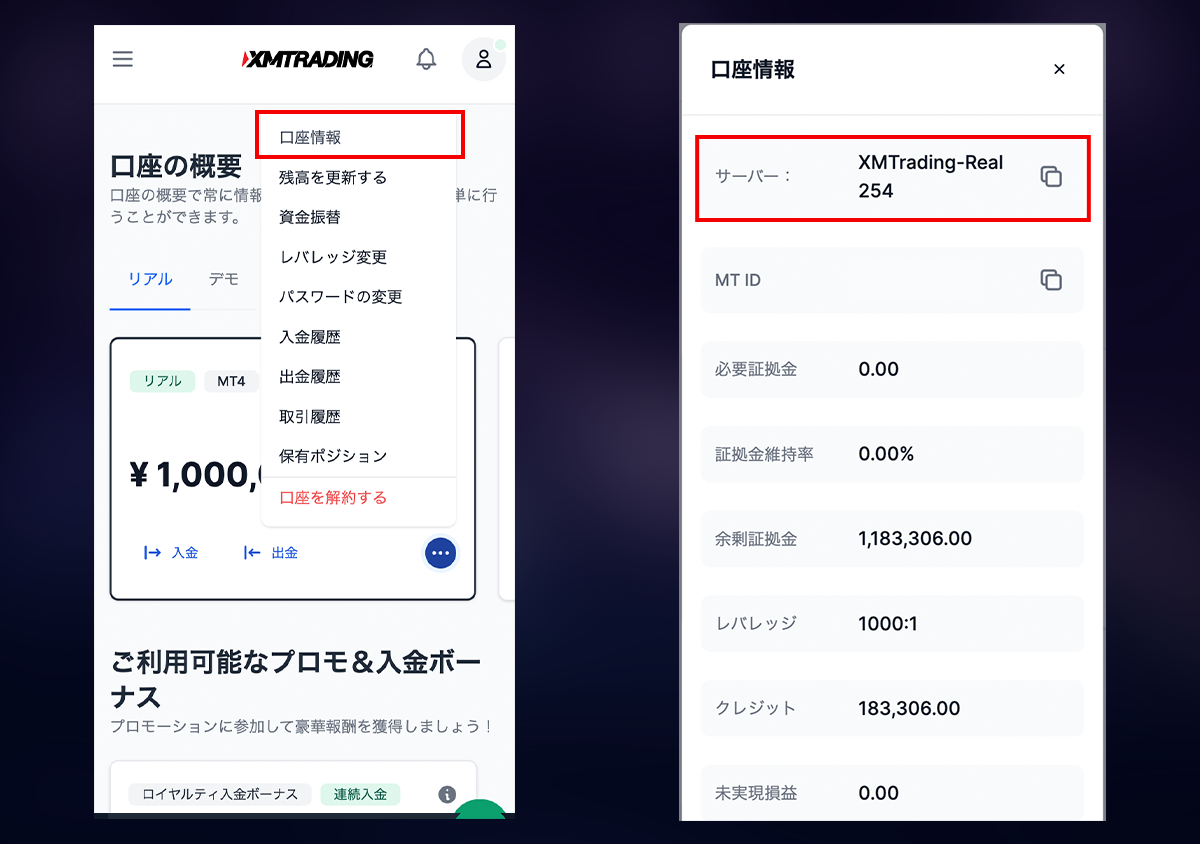
口座にログイン
サーバーを選択したら、口座番号とパスワードでログインします。
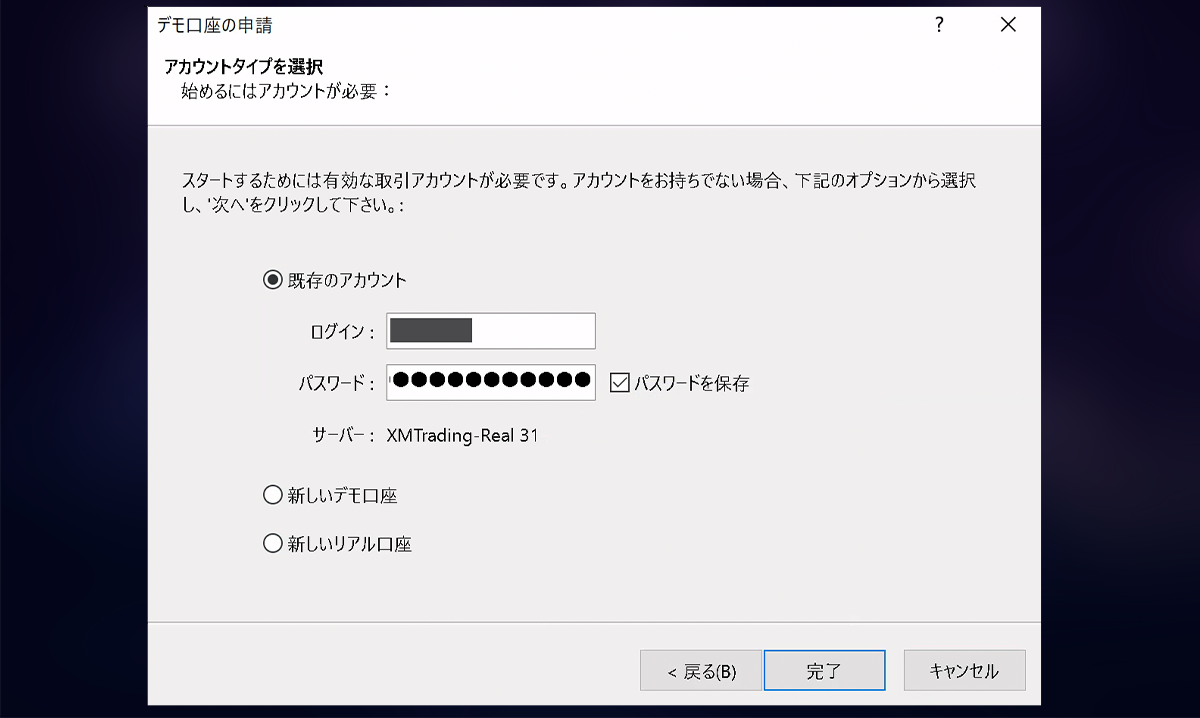
BUNBUKU ver1.1をダウンロード
下記ボタンより自動売買ファイルをダウンロードしてください。
◆更新情報
・6月21日|ver1.1をリリース
∟ トランプ相場に対応しました
※時間足は5分足を推奨
・6月21日|ver1.1をリリース
∟ トランプ相場に対応しました
※時間足は5分足を推奨
パラメーター設定をする
パラメーターの入力より、ご自身の運用プランに合わせてパラメーターを設定します。
運用口座
入金額に応じて選択をします。
運用口座を選択する時は以下の点にご注意ください。
スタンダード口座で運用する場合
スタンダード口座でスタートされる方は
必ず
「スタンダード1(100万推奨)」
「スタンダード2(200万推奨)」上記どちらかのみ選択してください。
『マイクロ0~8』の運用口座設定は選択しない様にお願いします。
必ず
「スタンダード1(100万推奨)」
「スタンダード2(200万推奨)」上記どちらかのみ選択してください。
『マイクロ0~8』の運用口座設定は選択しない様にお願いします。
マイクロ口座で運用する場合
マイクロ口座で運用する方は
必ず「マイクロ0~8」から選択をお願いします。
必ず「マイクロ0~8」から選択をお願いします。
▼ 理由
一番の理由は「ロット数の違いです」
“スタンダード1″を選択した場合、初期ロットは「0.01ロット」となります。”マイクロ1″を選択した場合、初期ロットは「0.1」となります。
スタンダードの方がロット数が少ないのは1ロット辺りの「通貨数(掛け金)」が多いからです。つまり仮にスタンダード口座で誤って”マイクロ1″の運用口座を選択した場合、「初期ロットは0.1となり”ハイリスク”となります」上記理由からスタンダード口座での”マイクロ0~8″の運用口座は選択しない様にお願いします。逆にマイクロ口座で誤って”スタンダード1″の運用口座を選択した場合、「初期ロットは0.01となり非常に少ないロットになるため充分なリターンが得られない」ため注意ください。※もし上記不明点がございましたらサポートまでお問い合わせくださいませ。
“スタンダード1″を選択した場合、初期ロットは「0.01ロット」となります。”マイクロ1″を選択した場合、初期ロットは「0.1」となります。
スタンダードの方がロット数が少ないのは1ロット辺りの「通貨数(掛け金)」が多いからです。つまり仮にスタンダード口座で誤って”マイクロ1″の運用口座を選択した場合、「初期ロットは0.1となり”ハイリスク”となります」上記理由からスタンダード口座での”マイクロ0~8″の運用口座は選択しない様にお願いします。逆にマイクロ口座で誤って”スタンダード1″の運用口座を選択した場合、「初期ロットは0.01となり非常に少ないロットになるため充分なリターンが得られない」ため注意ください。※もし上記不明点がございましたらサポートまでお問い合わせくださいませ。
基本ロット
| a | 想定月利10-15%。一番安全な運用になります。 |
| b | 想定月利20-30%。 aより倍の取引量になります。 |
| c | 想定月利35-50%。 bより倍の取引量になります。 |
※初めてFXおよび自動売買をご利用される方は、デフォルトのaで運用されることを推奨します。
利確ポイント
4pips推奨。
8pipsの場合は倍近く利益を取れますが、その分利確ポイントも遠くなるため、リスクがあります。
撤退モード
売こちらがONの場合、最大ポジション11個目を保有してから、6時間以上経過した場合、本来の利確ポイントより早く決済を行い、一時的なマイナスにはなりますが元本を守りながら安全な運用をしていただけます。
手動決済後はナンピン停止
手動決済をした後、自動でナンピンはされません。
時間外でもポジション保有中はナンピン継続
エントリー時間外になった際、ポジションを保有していれば利確されるまではナンピンがされます。
例)火曜日15時で停止設定にしているが16時になってもSELLでポジションを3つ保有していた場合
→ 利確されるまでSELLで4つ目からナンピンがされます。(新規でBUYの注文が入ることはございません)
例)火曜日15時で停止設定にしているが16時になってもSELLでポジションを3つ保有していた場合
→ 利確されるまでSELLで4つ目からナンピンがされます。(新規でBUYの注文が入ることはございません)
エントリー可能時間の設定
基本的にはデフォルト時間での推奨になります。
フル稼働で設定したい場合は、ONにした上で、時間を00:00 – 24:00に変更してください。
フル稼働で設定したい場合は、ONにした上で、時間を00:00 – 24:00に変更してください。
日本時間での設定になりますので、アメリカ休場時間の金曜日24:00 = 日本時間土曜日07:00まで設定がございます。
月末月初停止 6/21更新
ONの場合以下の条件で停止されます。
月末2営業日 / 月初2営業日
◾️月の最終日の前日 日本時間7時停止
31日なら30日の日本時間7時停止
30日なら29日の日本時間7時停止
29日なら28日の日本時間7時停止
31日なら30日の日本時間7時停止
30日なら29日の日本時間7時停止
29日なら28日の日本時間7時停止
※ただし土日が月末の場合は、以下の条件になります
∟ 木曜の日本時間7時以降停止
∟ 木曜の日本時間7時以降停止
◾️月初停止条件
毎月初2日まで停止(3日から稼働)
毎月初2日まで停止(3日から稼働)
経済指標自動停止
アメリカの前後指定時間(デフォルト120分)は新たなにポジションを取りません。
GMO外貨のアメリカ経済指標の重要度2以上が控えている場合、指標発表の2時間前から発表2時間後まで、“新規でポジション”を持たなくなります。(既に持っているポジションは利確されるまで持ち続けます。)
推奨は星2つになります。
決済ボタンの表示
チャート右下に売り買いそれぞれの一括決済ボタン
全決済ボタンが表示されます。
全決済ボタンが表示されます。
全てのパラメーターに問題がなければ最後にOKを選択します。